 使用Typora+坚果云(github)打造免费的个人云笔记
使用Typora+坚果云(github)打造免费的个人云笔记
最近整个人都沉浸在 Typora 的各种优秀功能之中,当我醉心这款工具之后,发现公司有不少小伙伴都在使用这款工具,每当遇上一个,我就立马上去与之交流一波,分享一下各自的使用技巧或者经验, 后来往往发现,他们大部分都只是用了这个工具的表面功能,还有许多作者用心良苦所设计的东西没有体验,或者是没有足够开动自己的脑洞来将一个文档工具用到极致。
我也不敢说自己用到了极致,但是这一段时间以来,也算是积累了不少的经验,又结合了远端同步的功能,我便很快立马把自己在个人搭建的云笔记中的文档全部都转移到了 Typora 上来,到今天,再来分享一下最近的一些心得。
# 1,Typora 经验。
# 1,基础使用介绍。
关于基础上的使用介绍,我已经在Typora–可能是最好用的本地 Markdown 工具 (opens new window)这篇文章中有过详细介绍。就不再重复说明了。接下来介绍一些上篇文章里边没有提及的技巧。
# 2,一些新的经验。
1,关闭拼写检查。 软件默认是开启的,这样写文档的时候,遇到英文单词或者拼音的时候,就会像 Word 那样在单词底部显示波浪线,看起来很不舒服,这个时候可以:
文件—>偏好设置—>拼写检查–>选择不使用拼写检查即可全局关闭拼写检查功能。2,文档目录结构。
合理的文档目录结构规划,对于文档的梳理以及使用都是非常重要的,这里谨分享一下个人的目录规划以及原因。
1,文档。 首先所有的文档全部都放在
D:/龙盘虎踞/Typora目录当中,可以通过如下图片清晰看到目录层次分布。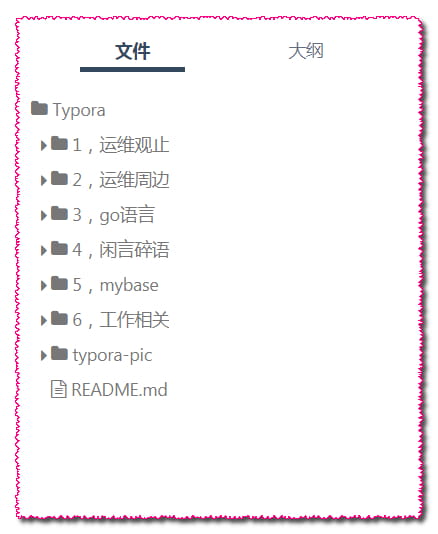
2,图片。 从上图可以看到,有一个单独的目录
typora-pic,这是我所有文档中用到的图片的汇总地,目录创建完成之后,别忘了在文件—>偏好设置—>图片插入–>复制到指定路径–>定义为刚刚的路径–>开启本地以及网络图片自动复制。这么做有几种考量:其一:图片文章分开存放,放入到的不同目录的文章内的图片全部都在
typora-pic,这样无论文章如何更改位置,图片的路径永远都是D:\龙盘虎踞\Typora\typora-pic\xxx.jpg,不会失效。其二:如今我全部文章的图片引用路径都是在本地,这样能够保证文档打开就能即刻查看图片,从而不会受到网络影响,如果有文章图片是网络图片,也都是同步到本地来。
其三:放在与文档同一层目录之下,考虑到图片不会像视频那么大,因此放在一起在做云同步等操作的时候会更加简便。
3,视频。 平常在写文章的时候,我还会讲一些视频引入到文章当中,近来发现上传到优酷引用的链接似乎播放效果也很不理想,后来猛然发现 Typora 对视频的支持非常强大,于是我马上就把所有上传到了优酷的视频都 down 下来,单独存放在
D:\龙盘虎踞\typora-video这个目录中,文章中需要引用的时候,直接拖拽进来即可,播放效果也非常赞,比任何地方的体验都赞。之所以这么安排,是因为视频太大,因此备份问题就通过另外的方式了。
3,图片视频本地化。
在我迁移之前 mindoc 里的文章时,有一个要求就是把原来全部都在服务器上的图片直接放进上边提到的图片汇总文件夹中,以此提升文档访问使用的速度。
这里分享一个小技巧,因为在同服务器图片同步到本地的时候,我发现因为服务器配置比较低,图片加载效率低下,文章拷贝过来之后就会立马自动往本地定义的目录中拷贝,但是同时多图片请求,很快就会超时了,这个时候打开图片目录,会发现事实上图片已经复制过去了,但是点击图片,却发现对应的引用连接地址没变成本地的,这样就失去了图片本地化的意义,于是,我采用的方式是:先
关闭网络图片自动复制到自定义目录的功能,这样以来,复制过来的文章图片还会正常加载,这个时候点击图片,在尾部空格一下,就会自动调出是否复制的提示,点击复制,就会发现图片正常按思路复制到本地了。具体操作如下图: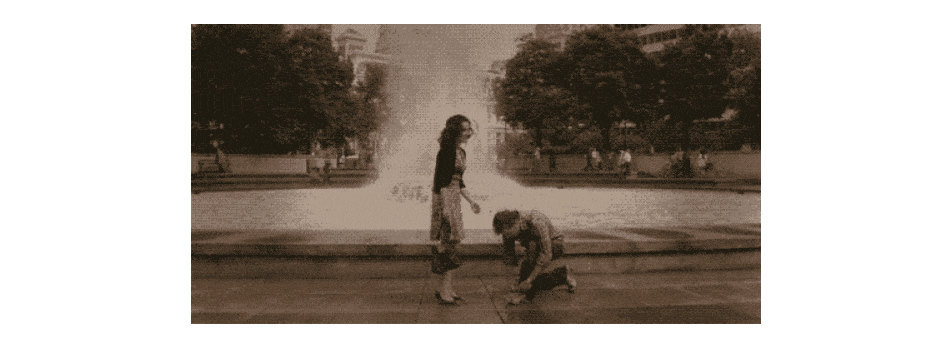
这样既实现了将网络图片复制到本地目录的需求,也同时完成了图片自动将路径转为本地引用的效果,值得使用。
# 2,Github 云同步。
这也是上篇文章分享之后一个朋友在留言当中分享的他用的同步方案,的确是一种很不错的思路。
现在 github 私人仓库也免费开放了,我们可以在 github 创建一个私人仓库,然后将本地的 D:/龙盘虎踞/Typora目录作为仓库根目录,只需记得在固定的时候经常 push 一下,以保证数据的实时性,但是即便如此,似乎也不足够方便,毕竟还需要 push 的操作,对于不熟悉 git 的行外人来说,门槛略微有点高,因此我推荐使用如下坚果云的思路。
# 3,坚果云同步。
这也是我在无意之中发掘到的方案,当时在想是否能够将本地的笔记目录实时备份到云盘,最开始自然想到的是百度网盘,当我兴冲冲下载了百度网盘客户端之后发现,本地文件夹自动备份功能是一个会员才能用的,因而放弃,就在这个时候,坚果云进入了我的视线。
事实上之前已经注册过,但是却没有认真仔细地体验过相关功能,这次机缘成熟,彻底体验之后,就彻底爱上。
首先下载坚果云客户端 (opens new window),使用账号进行登陆,然后直接在文档目录右键选择同步即可,不过我这里因为同时还使用了 github 的同步方案,因此目录下会多一个.git 的目录,这样往往会将文件大小增大一倍,因此可以在同步之前,定义一下忽略文件或者目录。关于忽略文件夹的功能定义,参考官方文档。 (opens new window)
将 D:\龙盘虎踞\Typora\.git写入到忽略名单之后,就能够开始同步了。坚果云客户端非常小巧,会实时监测本地文件夹目录的变动,就算更改一个标点符号,也会立马被同步,非常方便。
坚果云规定给免费用户每月有 1G 的上传流量和 3G 的下载流量,如果你只是像我这样同步一下文档的话,是足够使用的。
坚果云的存在不仅仅是解决了本地书写文档担心丢失的问题,还同时解决了不同设备同步的问题,比如我常常在公司电脑使用 Typora 书写文档,而回家之后电脑就没法查看了,这个时候,只需下载坚果云客户端,将云端的目录同步到本地电脑,然后两台电脑的文件目录一致,就能愉快的在不同设备随心所欲地编写文档啦!
另外,坚果云还提供了文档历史的功能,如果你启用了坚果云同步,可以在网页当中查看文件的历史版本:
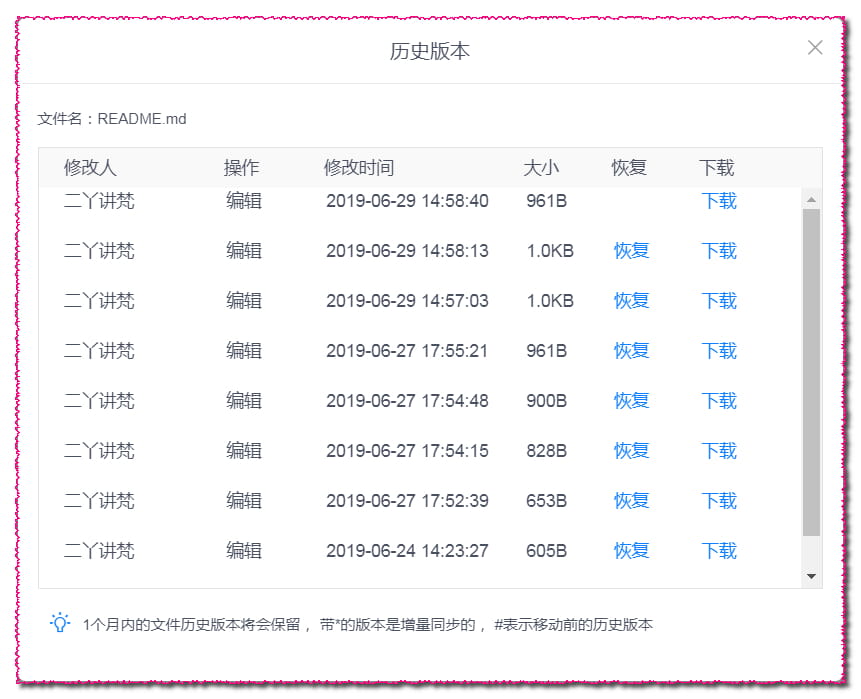
免费用户历史版本会保留一个月。
以上就是我目前体验到的一些经验,基本上就能够完全撒开手,开开心心写文章啦!



 |
|